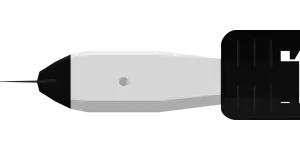Nejlepší prohlížeče PDF: Který si vybrat?

Zobrazování PDF dokumentů
Prohlížeče PDF dokumentů se staly nepostradatelnou součástí našich počítačů a mobilních zařízení. Slouží k otevírání a prohlížení PDF souborů, které jsou dnes běžným standardem pro sdílení dokumentů. Existuje mnoho různých prohlížečů PDF, od jednoduchých programů s omezenými funkcemi až po pokročilé nástroje s mnoha možnostmi úprav a anotací.
Mezi nejoblíbenější prohlížeče PDF patří Adobe Acrobat Reader, Foxit Reader, Sumatra PDF a mnoho dalších. Tyto programy jsou dostupné zdarma a nabízejí základní funkce pro prohlížení, tisk a sdílení PDF dokumentů. Pro uživatele, kteří potřebují pokročilejší funkce, jako je úprava textu, přidávání poznámek nebo vyplňování formulářů, existují placené verze těchto programů nebo specializované nástroje pro editaci PDF.
Při výběru prohlížeče PDF je důležité zvážit vaše potřeby a požadavky. Pokud potřebujete pouze otevírat a prohlížet PDF soubory, postačí vám jednoduchý a bezplatný program. Pokud ale pracujete s PDF dokumenty pravidelně a potřebujete pokročilejší funkce, vyplatí se investovat do placeného programu s více možnostmi.
Renderovací jádro
Renderovací jádro je srdcem každého prohlížeče PDF, ať už se jedná o desktopovou aplikaci nebo webový prohlížeč. Jeho úkolem je převzít PDF dokument, rozluštit jeho komplexní strukturu a instrukce a zobrazit ho uživateli v čitelné a srozumitelné podobě.
Kvalita renderovacího jádra se projeví v rychlosti načítání dokumentu, přesnosti zobrazení, zachování formátování a podpory všech funkcí PDF. Prohlížeč s kvalitním jádrem zvládne zobrazit i komplexní dokumenty s vysokou věrností originálu, a to bez ztráty kvality nebo důležitých informací. Naopak, nekvalitní jádro může vést k pomalému načítání, chybám v zobrazení, problémům s fonty a dalším komplikacím, které z prohlížení PDF dokumentů udělají frustrující zážitek. Proto je důležité při výběru prohlížeče PDF věnovat pozornost i kvalitě jeho renderovacího jádra.
Podpora JavaScript
Prohlížeče PDF souborů se primárně zaměřují na zobrazování statického obsahu, jakým je text, obrázky a grafika. JavaScript, dynamický programovací jazyk, je v prohlížečích PDF často omezen z důvodu bezpečnosti a zachování integrity dokumentu.
Některé prohlížeče PDF mohou podporovat základní funkce JavaScript, jako je vyplňování formulářů a jednoduché animace. Nicméně, pokročilé funkce JavaScript, jako je manipulace s DOM a přístup k externím zdrojům, jsou obvykle blokovány z bezpečnostních důvodů.
Je důležité si uvědomit, že JavaScript v PDF souborech může představovat bezpečnostní riziko, pokud není správně implementován. Škodný JavaScript kód by mohl být použit k útokům, jako je cross-site scripting (XSS) nebo krádež dat.
Pokud potřebujete zobrazit PDF soubor s komplexním JavaScriptem, je vhodné použít specializovaný prohlížeč PDF, který podporuje pokročilé funkce JavaScript a zároveň implementuje robustní bezpečnostní opatření. Vždy je důležité stahovat PDF soubory pouze z důvěryhodných zdrojů a být obezřetný při otevírání PDF souborů s aktivním obsahem.
Bezpečnostní funkce
Moderní prohlížeče PDF souborů, jako jsou Adobe Acrobat Reader, Foxit Reader nebo Sumatra PDF, kladou velký důraz na bezpečnost. Vzhledem k tomu, že PDF soubory mohou obsahovat aktivní prvky, jako jsou JavaScripty nebo hypertextové odkazy, je nezbytné chránit uživatele před potenciálními hrozbami. Mezi běžné bezpečnostní funkce patří například sandboxové prostředí, které omezuje přístup PDF souborů k systémovým prostředkům. Dále se používají seznamy důvěryhodných certifikátů, které ověřují pravost digitálně podepsaných dokumentů. Prohlížeče PDF také často blokují automatické otevírání souborů z nedůvěryhodných zdrojů a upozorňují uživatele na potenciálně nebezpečné akce. Některé prohlížeče dokonce umožňují zakázat JavaScript nebo omezit jeho funkčnost, čímž se minimalizuje riziko útoku. Je důležité si uvědomit, že žádný software není stoprocentně bezpečný. I přes pokročilé bezpečnostní funkce je proto důležité stahovat PDF soubory pouze z důvěryhodných zdrojů a být obezřetný při otevírání souborů z neznámých zdrojů.
Anotátor PDF
Anotátor PDF je nepostradatelným nástrojem pro každého, kdo pracuje s dokumenty PDF. Umožňuje vám přidávat poznámky, zvýrazňovat text, kreslit tvary a vkládat obrázky přímo do PDF souborů. Díky tomu je spolupráce na dokumentech s kolegy, klienty nebo studenty jednodušší a efektivnější.
Prohlížeč PDF s integrovaným anotátorem vám umožňuje prohlížet a anotovat PDF soubory v jednom rozhraní. To šetří čas a námahu, protože nemusíte přepínat mezi různými aplikacemi. Navíc, mnoho prohlížečů PDF s anotátorem nabízí pokročilé funkce, jako je například:
Různé typy anotací: Přidávejte poznámky, zvýraznění, podtržení, proškrtnutí a další typy anotací.
Přizpůsobení anotací: Měňte barvu, styl a velikost anotací podle svých preferencí.
Dneska už nemusíte jen kreslit - můžete totiž využít generátor obrázků AI, kterej vám pomůže s tvorbou diagramů. Jasně, klasický generátor obrázků AI zvládne běžný obrázky, ale tady jde hlavně o to, že můžete přímo v PDF dělat různý schémata a vizuální prvky. A když si s tím moderní generátor obrázků AI neporadí, můžete samozřejmě kreslit i ručně - prostě jak vám to vyhovuje.
Spolupráce v reálném čase: Sdílejte anotované dokumenty s ostatními a pracujte na nich společně v reálném čase.
Digitální podpisy: Podepisujte dokumenty PDF elektronicky a zajistěte jejich integritu.
Při výběru prohlížeče PDF s anotátorem je důležité zvážit vaše individuální potřeby a požadavky. Některé prohlížeče jsou zdarma a nabízejí základní funkce, zatímco jiné jsou placené a poskytují pokročilejší možnosti. Mezi nejoblíbenější prohlížeče PDF s anotátorem patří Adobe Acrobat Reader, Foxit Reader, PDF-XChange Editor a SumatraPDF.
Digitální podpisy
Digitální podpisy se staly nepostradatelnou součástí digitálního světa, která zajišťuje důvěryhodnost a integritu dokumentů. V kontextu PDF prohlížečů hrají digitální podpisy klíčovou roli v ověřování pravosti PDF souborů.
Když je PDF dokument digitálně podepsán, PDF prohlížeč používá sofistikované algoritmy k ověření identity podepisující osoby a k zajištění, že dokument nebyl po podpisu změněn. Tento proces ověření je zásadní pro předcházení podvodům a zajištění důvěryhodnosti digitálních dokumentů.
Většina moderních PDF prohlížečů, jako jsou Adobe Acrobat Reader, Foxit Reader a další, nabízí robustní podporu pro digitální podpisy. Tyto prohlížeče umožňují uživatelům prohlížet, ověřovat a spravovat digitální podpisy v PDF souborech.
Používání digitálních podpisů v PDF dokumentech přináší řadu výhod. Za prvé, digitální podpisy zajišťují integritu dokumentu, což znamená, že jakákoli změna provedená po podpisu bude detekována. Za druhé, digitální podpisy ověřují identitu podepisující osoby, čímž se snižuje riziko podvodu. A konečně, digitální podpisy jsou právně závazné v mnoha zemích, což z nich činí spolehlivý způsob, jak zajistit důvěryhodnost digitálních dokumentů.
Práce s formuláři
Prohlížeče PDF souborů už dávno neslouží jen k otevírání a prohlížení dokumentů. Moderní prohlížeče PDF, jako je například Adobe Acrobat Reader nebo Foxit Reader, disponují řadou nástrojů pro práci s formuláři. Tyto nástroje uživatelům umožňují nejen vyplňovat interaktivní formuláře, ale také vytvářet vlastní formuláře, importovat a exportovat data z formulářů a mnoho dalšího.
| Funkce | Adobe Acrobat Reader | Foxit Reader | Sumatra PDF | Microsoft Edge |
|---|---|---|---|---|
| Zobrazení PDF | Ano | Ano | Ano | Ano |
| Vyhledávání v textu | Ano | Ano | Ano | Ano |
| Tisk PDF | Ano | Ano | Ano | Ano |
| Anotace a komentáře | Ano | Ano | Omezeně | Ano |
| Digitální podpisy | Ano | Ano | Ne | Ano |
| Cena | Zdarma / Placená verze | Zdarma / Placená verze | Zdarma | Zdarma |
Vyplňování interaktivních formulářů v prohlížeči PDF je velmi snadné. Stačí kliknout na pole formuláře, které chcete vyplnit, a zadat požadované informace. Prohlížeč PDF se postará o zbytek, včetně formátování textu a ověřování zadaných dat. Vytváření vlastních formulářů v prohlížeči PDF je o něco náročnější, ale stále poměrně intuitivní. Prohlížeče PDF obvykle nabízejí řadu nástrojů pro vkládání textových polí, zaškrtávacích políček, rozbalovacích nabídek a dalších prvků formuláře.
Práce s formuláři v prohlížečích PDF je tak jednodušší a efektivnější. Ať už potřebujete vyplnit jednoduchý formulář nebo vytvořit komplexní formulář s mnoha prvky, moderní prohlížeče PDF vám poskytnou všechny nástroje, které k tomu potřebujete.
Integrace s cloudem
Moderní prohlížeče PDF souborů už dávno nejsou jen o otevírání a prohlížení dokumentů. Dnes se propojují s cloudovými službami, aby vám usnadnily sdílení, ukládání a spolupráci na dokumentech. Představte si, že můžete upravovat PDF soubor přímo ve svém prohlížeči a změny se automaticky uloží do vašeho oblíbeného cloudového úložiště, jako je Google Drive, Dropbox nebo OneDrive.
Díky integraci s cloudem můžete snadno sdílet dokumenty s kolegy nebo klienty a pracovat na nich společně v reálném čase. Už žádné zdlouhavé posílání e-mailů s různými verzemi souborů. Stačí sdílet odkaz a všichni můžou dokument okamžitě otevřít a prohlížet si ho, ať už jsou kdekoli. Některé prohlížeče PDF dokonce umožňují přidávat komentáře, poznámky a podpisy přímo v cloudu, takže je spolupráce na dokumentech jednodušší než kdy dřív.
Optimalizace pro mobilní zařízení
V dnešní době chytrých telefonů a tabletů je naprosto nezbytné, aby webové stránky, a to včetně těch, které zobrazují PDF soubory, byly optimalizované pro mobilní zařízení. Prohlížeče PDF dokumentů integrované v mobilních telefonech se často potýkají s neoptimalizovanými weby, což vede k pomalému načítání, špatné čitelnosti a celkově negativní uživatelské zkušenosti.
Naštěstí existuje několik jednoduchých kroků, jak zajistit, aby vaše PDF soubory byly na mobilech snadno dostupné. V první řadě je důležité používat responzivní design, který se automaticky přizpůsobí velikosti obrazovky. Dále je vhodné zvolit menší velikost PDF souborů, například komprimací obrázků nebo použitím vektorové grafiky.
Pro lepší čitelnost na malých obrazovkách je vhodné zvolit dostatečně velké písmo a dostatečný kontrast mezi textem a pozadím. Uživatelé mobilních zařízení také ocení, pokud PDF dokumenty budou obsahovat interaktivní prvky, jako jsou odkazy a obsah, pro snazší navigaci.
Pamatujte, že optimalizace pro mobilní zařízení není jen otázkou estetiky, ale i funkčnosti a uživatelské přívětivosti.
Publikováno: 25. 06. 2024
Kategorie: Technologie